09月22日, 2014 144次
有不少深度技术的用户在win10专业版系统电脑中卸载软件后,很多软件的信息都会残留在注册表中,可能用户都不知道该怎么清理,慢慢的越来越多,导致最后电脑运行变的不流畅。那win10系统怎么清理注册表呢?下面深度系统小编就来教大家详细的办法,一起往下看吧。


方法如下:
方法一、
1、按下“Win+R”打开“运行”输入 regedit 按下“回车”。
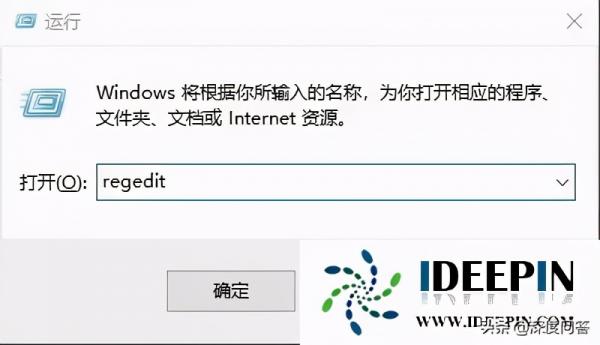
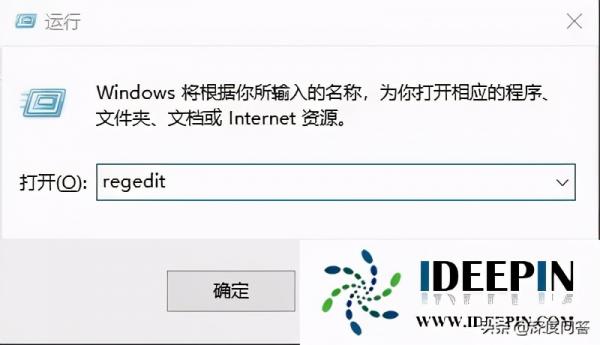
2、在注册表编辑器窗口中,依次展开到 HKEY_LOCAL_macHINE/SOFTWARE/Microsoft/Windows/CurrentVersion/Uninstall
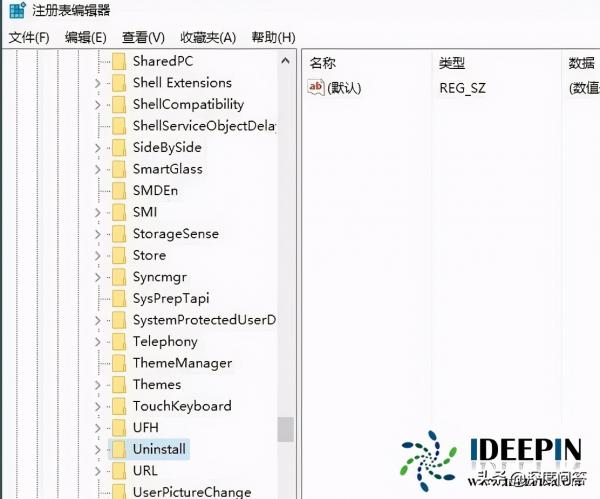
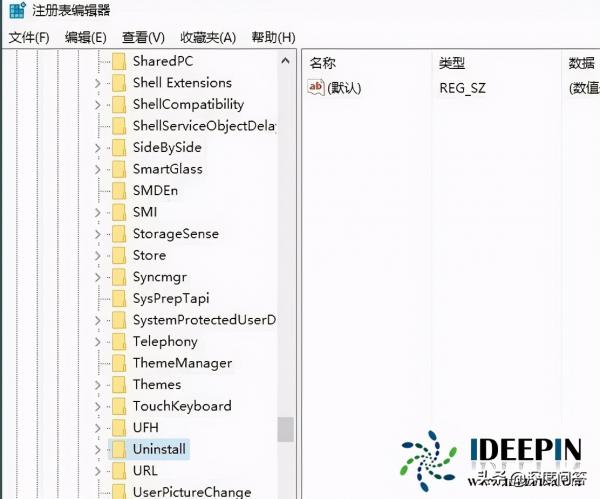
3、展开Uninstall文件夹,下可以看到名称、类型、数据,三项信息。
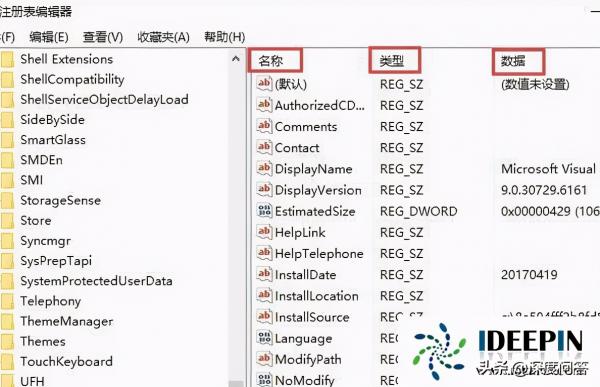
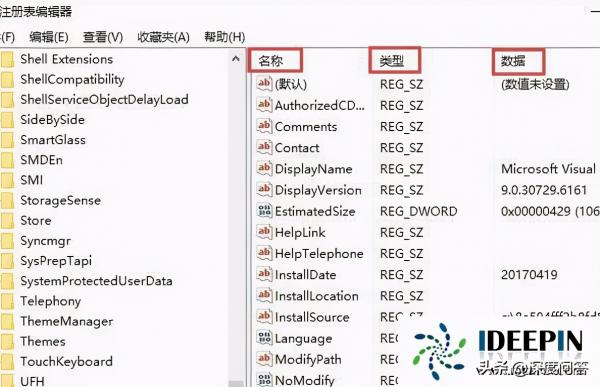
4、找到我们需要删除的“注册表信息”右击选择“删除”。

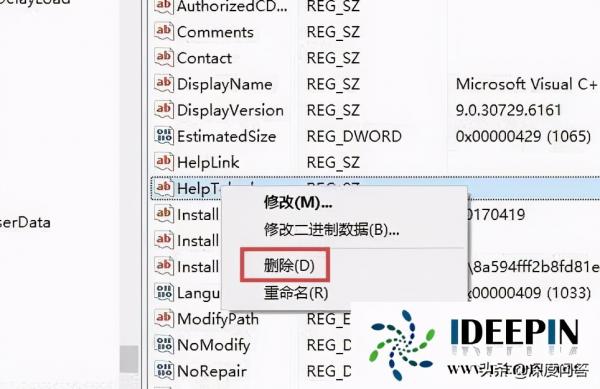
5、点击“确定”即可永久删除。
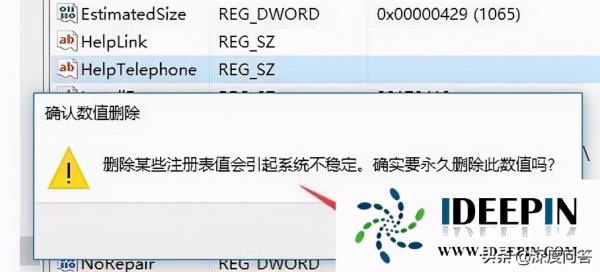
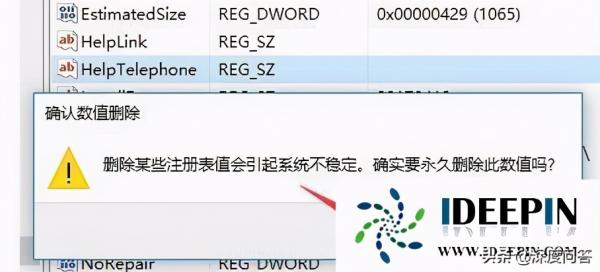
方法二、
以下是快速清理注册表垃圾的方法:
一、在桌面空白处右键,然后选择新建文本文档。


清理注册表电脑图解-1
二、将以下代码复制进文本文档中:
@echo off
del/f/s/q %systemdrive%*.tmp
del/f/s/q %systemdrive%*._mp
del/f/s/q %systemdrive%*.log
del/f/s/q %systemdrive%*.gid
del/f/s/q %systemdrive%*.chk
del/f/s/q %systemdrive%*.old
del/f/s/q %windir%*.bak
del/f/q %systemdrive%recycled*.*
del/f/q %windir%prefetch*.*
rd/s/q %windir%temp & md %windir%tempemp% &md %temp%
del/f/q %userprofile%cookies*.*
del/f/q %userprofile%recent*.*
rd/s/q “%userprofile%Local SettingsTemporary Internet Files”
cls & echo 系统垃圾清除完成:)
echo. & pause
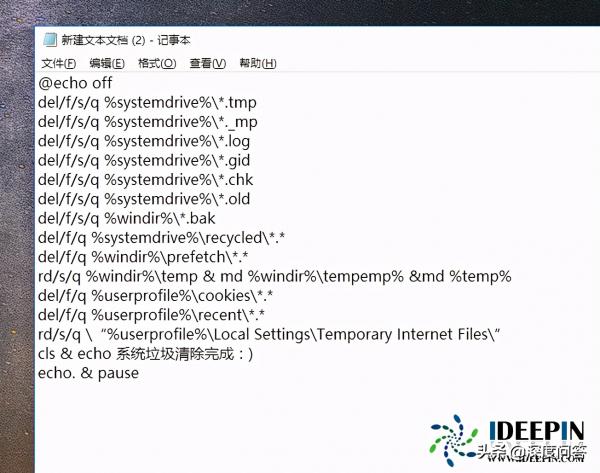
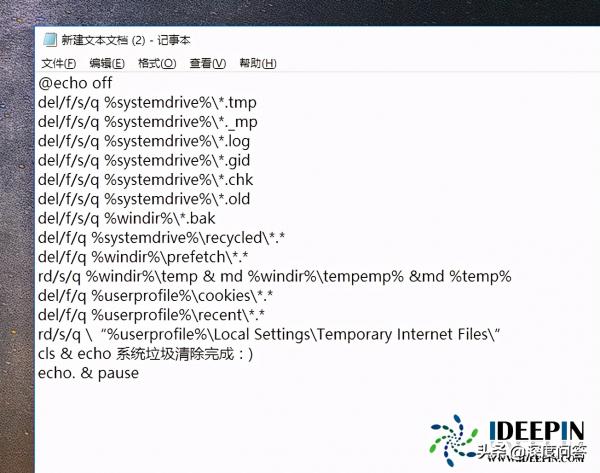
注册表清理电脑图解-2
三、点击左上角文件,选择另存为到桌面。


注册表垃圾电脑图解-3
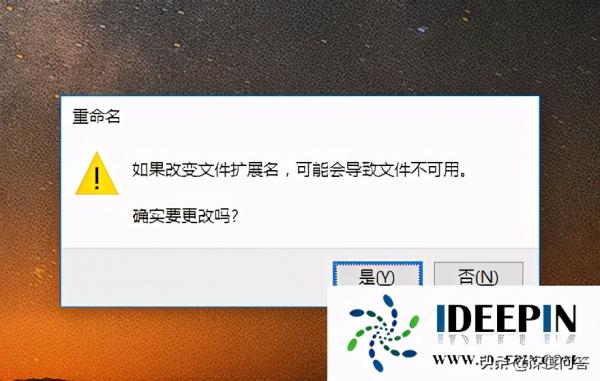
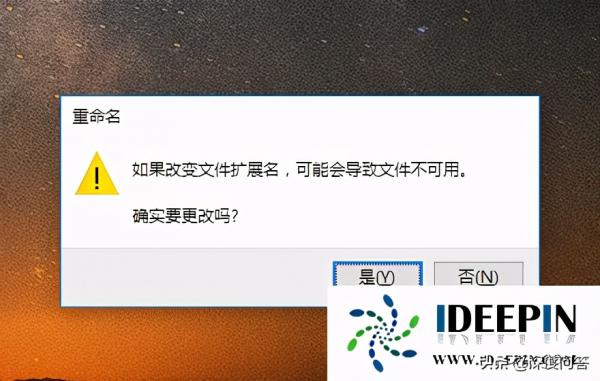
注册表电脑图解-4
四、然后将文件保存为.bat格式(文件名后缀修改为.bat),打开刚刚保存的.bat文件,即可进行注册表的清理。
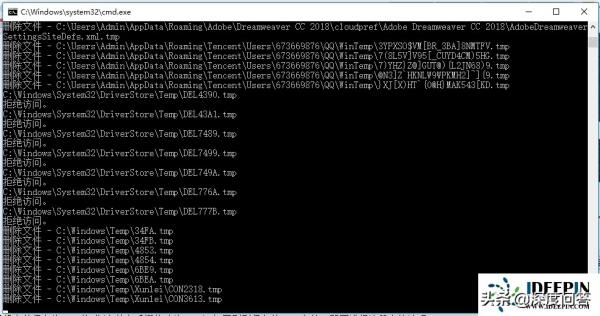
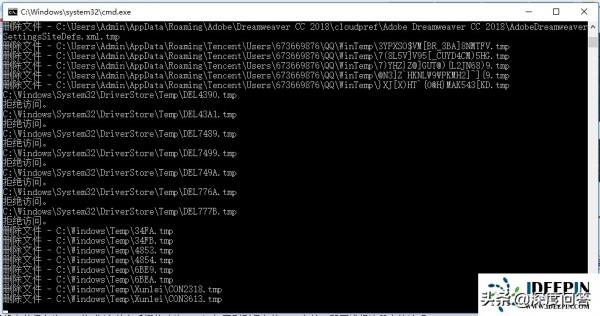
以上是深度技术系统分享关于win10 专业版注册表清理的详细办法,希望对大家有所帮助。









